iOS 12/13/14 - Apple Music-sekoitus on juuttunut päälle, mutta sekoitus tai toistopainike ei syty enää. Sekoittaako sitten sekoitusta tai ei, se sekoittuu edelleen. En voi poistaa sekoitusta käytöstä. Olen viettänyt päiviä selvittää, mutta mitään ei tapahdu.
Tämä on ongelma iPhone-käyttäjille, jotka käyttävät Apple Discussion -sovelluksen iOS 12/13/14 -käyttöjärjestelmää.
Satunnaistoistotila on oletusasetuksena iOS 10: llä. Kun iOS 10: n, sekoitustila Musiikkisovelluksessa on poistettu käytöstä tai käytössä, seuraa, missä tilassa kappaleet toistetaan viimeksi.
Yleisesti ottaen sekoitustila on erittäin helppo kytkeä pois päältä. Jotkut käyttäjät kuitenkin valittavat yhdestä tai toisesta syystä kärsivänsä sekoitustilasta, eivätkä löydä löydettävää sekoitustilaa, puhumattakaan sen kytkemisestä pois päältä.
Tässä artikkelissa keskitytään pääasiassa saada iPhone pois sekoitustilasta 5 tapaa vaihe vaiheelta -oppaan avulla.
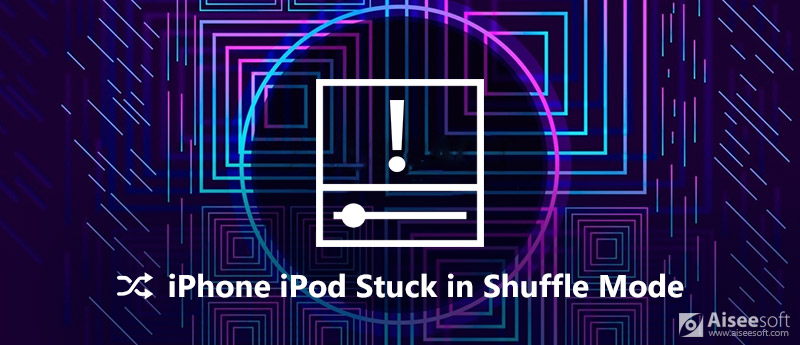
iPhone iPod Stuck sekoitustilassa
Helpoin tapa kytkeä shuffle-tila pois päältä on toistaa kappaleita järjestyksessä.
Kappaleiden soittamiseen järjestyksessä iPhonessa sinulla on 2 tapaa.
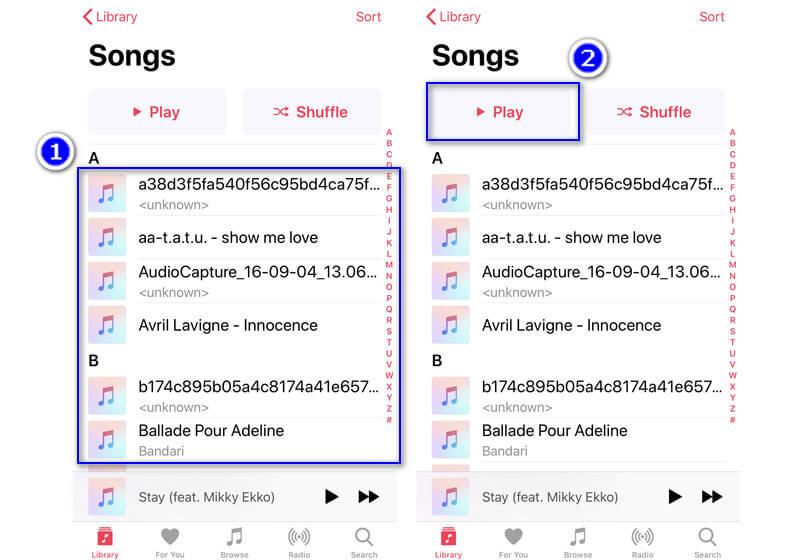
1. Avaa Musiikki-sovellus, napauta "Kirjasto"> Valitse yksi kappaleluokka soittolistoista, artistista, albumeista, kappaleista tai ladatusta musiikista, jonka haluat lopettaa sekoitustilan> Napauta mitä tahansa kappaletta musiikkiluettelossa.
2. Vaihtoehtoisesti voit napauttaa "Kirjasto"> Valitse yksi kappaleluokka soittolistoista, artistista, albumeista, kappaleista tai ladatusta musiikista, jonka haluat lopettaa sekoitustilan> Paina"Pelaa"-painike vasemmassa yläkulmassa.
Sitten voit kokeilla "Pelaa seuraavaksi"-painike satunnaistilan korjaamiseksi ja kappaleiden toistamiseksi järjestyksessä iTunes-musiikista tai paikallisista kappaleista tai soittolistoista.
Toinen ratkaisu sekoitustilan toiston lopettamiseen iPhonen Musiikilla on sekoitustilan kytkeminen pois päältä suoraan.
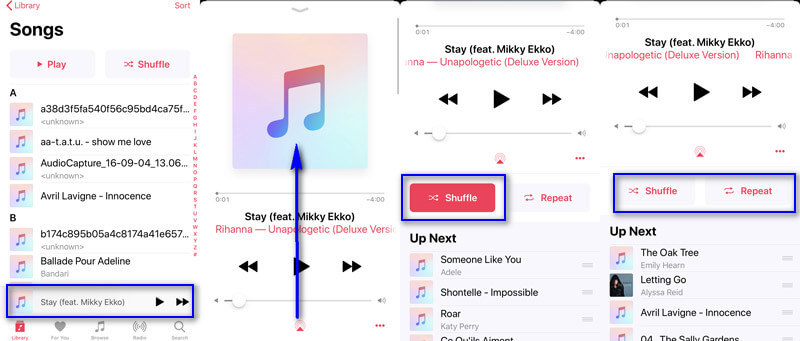
1. Voit ottaa sekoitustilan käyttöön myös seuraamalla tapaa ottaa se käyttöön.
2. Ratkaisu toimii myös silloin, kun haluat poistaa shuffle-tilan käytöstä soittolistoista, albumeista, artisteista jne. Apple Musiikissa, iTunes Musicissa jne.
Yleisesti ottaen iPhoneseesi kiinni sekoitustila on kiinteä. Jos sekoituspainike ja toistopainike eivät kuitenkaan syty ja vaihda värejä, kokeile vain seuraavaa ratkaisua.
Jos yllä olevat asetukset eivät tee mitään ongelman ratkaisemiseksi, voit yrittää poistua Musiikki-sovelluksesta ja käynnistää sen uudelleen.
Ei edelleenkään auta? Hanki iPhone-uudelleenkäynnistys nyt.
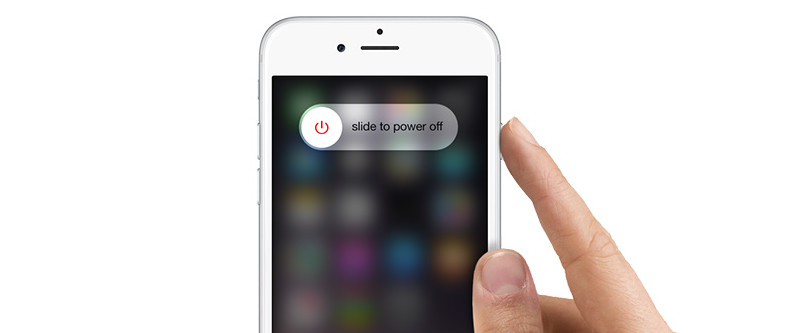
Lisätietoja iPhone XS: n tai muiden mallien uudelleenkäynnistämisestä on täällä.
Kun olet käynnistänyt iPhonen uudelleen, voit tarkistaa, onko sekoitustila poistettu.
IOS 10: llä voit Poista joitain sisäänrakennettuja sovelluksia iPhonen aloitusnäytöstä. Tämä on toinen ratkaisu, kun iPhone on edelleen sekoitustilassa kokeillut yllä olevia ratkaisuja.
Jos haluat poistaa Musiikkisovelluksen, sinun on vain painettava Musiikkisovelluksen kuvaketta, kunnes se hyppää. Napauta pientä ristiä ![]() poistaaksesi Musiikki-sovelluksen vasemmasta yläkulmasta.
poistaaksesi Musiikki-sovelluksen vasemmasta yläkulmasta.
Se katoaa vain kotinäytöltä, eikä se vapauta tallennustilaa tai poista Musiikki-sovelluksen kappaleita.
Asentaaksesi sen uudelleen sinun täytyy vain mennä App Storeen etsiä sovellus ja asentaa se uudelleen.
Jos kaikki yritykset, jotka teit kuten simmer, tekivät Apple Discussionista, sulje sovellus, poista sovellus ja lataa uudelleen, valitse satunnainen kappale albumista, käynnistä iPhone uudelleen, mutta shuffle-tila on edelleen iPhonessa, se voi olla iOS-järjestelmäongelma, ja tarvitset iOS-järjestelmän korjaustyökalun auttaaksesi sinua.
Apeaksoft iOS-järjestelmän palauttaminen on tehokas iOS-järjestelmän korjausohjelmisto, jonka avulla voit korjata kaikki iOS-järjestelmävirheiden aiheuttamat ongelmat, kuten Apple-logo, valkoinen näyttö, kuuloketila, sekoitustila, DFU-tila, zoom-tilassa ja niin edelleen

Lataukset
Aiseesoft iOS -järjestelmän palautus
100 % turvallinen. Ei mainoksia.
100 % turvallinen. Ei mainoksia.



Korjausprosessi vie minuutteja ja joudut maksamaan kärsivällisyyttä.
Sen jälkeen voit avata Musiikki-sovelluksen toistaaksesi kappaleita ja seurata vain ensimmäistä ja toista ratkaisua kytkeäksesi shuffle-tilan pois käytöstä iPhonessa.
IPhonen sekoitustila on ominaisuus päivittää korvasi häiriössä. Kuitenkin, kun iPhone tai iPod jumittuu sekoitustilaan, se on kuitenkin hieman hankala. Ensimmäinen ja toinen ratkaisu toimivat sekoitustilan sammuttamiseksi. Kuitenkin, kun yleiset asetukset eivät toimi, sinun on vain noudatettava muita ratkaisuja, joita se noudattaa.
Mikä ratkaisu on käyttökelpoinen sinulle?
Onko sinulla parempia ratkaisuja? Kerro minulle, jätä kommenttisi alla.
iPhone jumissa
1. Poistu sekoitustilasta iPhonella / iPodilla 2. iPhone jumissa latausnäytössä 3. Korjaukset WhatsApp iCloud varmuuskopiointiin 4. iPhone jumissa palautustilassa 5. iPhone kiinni Apple-logossa 6. Korjaa iPhone Stuck kuuloketilaan 7. Korjaa iPhone Stuck päivityksen tarkistamiseen 8. Korjaa iPhone Stuck FaceTime Ending -näyttöön
Korjaa iOS-järjestelmäsi normaaliksi useissa tilanteissa, kuten jumittumisessa DFU-tilassa, palautustilassa, kuuloketilassa, Apple-logossa jne. Normaaliksi ilman tietojen menetystä.
100 % turvallinen. Ei mainoksia.
100 % turvallinen. Ei mainoksia.